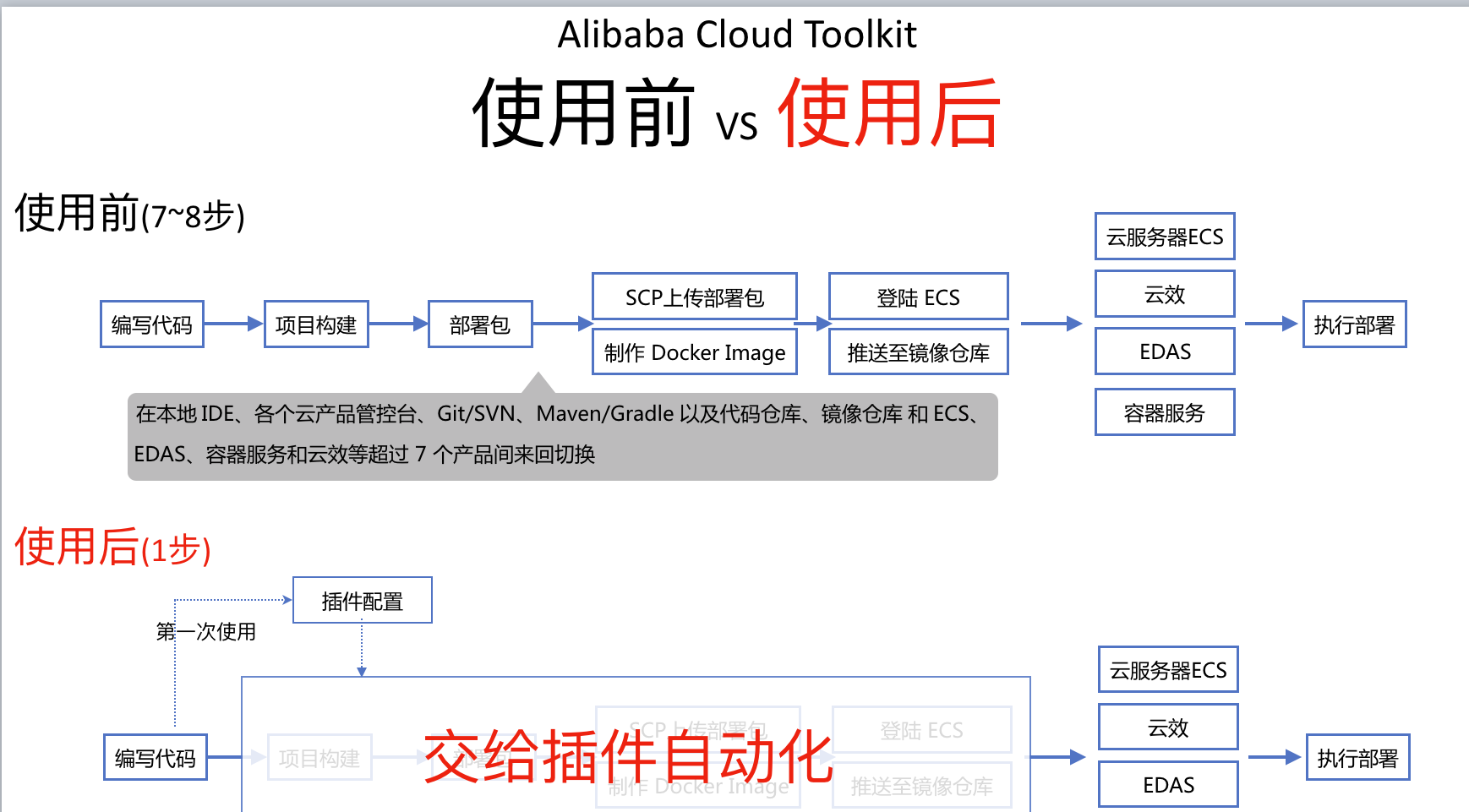
關于容器鏡像服務 ACR
容器鏡像服務(Container Registry)提供安全的鏡像托管能力,穩定的國内外鏡像建構服務,便捷的鏡像授權功能,友善使用者進行鏡像全生命周期管理。容器鏡像服務簡化了Registry的搭建運維工作,支援多地域的鏡像托管,并聯合容器服務等雲産品,為使用者打造雲上使用Docker的一體化體驗。(摘自阿裡雲容器鏡像服務 ACR 官網)
延伸閱讀:《
IntelliJ IDEA 部署應用到容器服務 Kubernetes》
本地開發
本文采用一個極其基礎的樣例《在 Web 頁面列印 HelloWorld 的 Java Servlet 》為例,做代碼工程的參考。
public class IndexServlet extends HttpServlet {
private static final long serialVersionUID = -112210702214857712L;
@Override
public void doGet( HttpServletRequest req, HttpServletResponse resp ) throws ServletException, IOException {
PrintWriter writer = resp.getWriter();
//Demo:通過 Cloud Toolkit ,高效的将本地應用程式代碼修改,部署到雲上。
writer.write("Deploy from Alibaba Cloud Toolkit. 2018-12-17");
return;
}
@Override
protected void doPost( HttpServletRequest req, HttpServletResponse resp ) throws ServletException, IOException {
return;
}} 上述代碼就是一個标準的 Java 工程,用于在 Web 頁面上列印一串“Hello World”的文案。
編寫一個 Dockerfile 檔案(
下載下傳),放置于工程根目錄下
FROM tomcat:8.5.34-jre8
COPY target/javademo.war /usr/local/tomcat/webapps/ 安裝插件
阿裡雲提供了基于 IntelliJ IDEA 的插件,以友善開發人員能夠高效的在本地打包 Docker 鏡像并推送到阿裡雲 ACR 中去。
插件首頁:
https://www.aliyun.com/product/cloudtoolkit阿裡雲的這個 IntelliJ IDEA 插件的安裝過程,和普通的插件大同小異,這裡不再贅述,讀者請自行安裝。
配置插件首選項
安裝完插件之後,按照如下路徑進行首選項配置
頂部菜單 - Tools - Alibaba Cloud Toolkit - Preferences
出現如下界面,配置阿裡雲賬号的 AK 和 SK,即可完成首選項配置。(如果是子賬号,則填寫子賬号的 AK 和 SK)
設定本地 Docker 鏡像打包
頂部菜單 - Tools - Alibaba Cloud Toolkit - Preferences - Alibaba Cloud Toolkit - Docker
部署
在 IntelliJ IDEA 中,點選上圖所示菜單,會出現如下視窗:
在 Image 标簽頁中,選擇本地應用程式的 Context Directory 和 Dockerfile (通常會根據您本地的應用工程自動識别并設定);
選擇容器鏡像服務的地域、命名空間和鏡像倉庫。
說明:如果您還沒有鏡像倉庫,在對話框右上角單擊 Create a new repository 跳轉到容器鏡像倉庫建立鏡像倉庫。建立步驟請參考
容器鏡像倉庫文檔。
點選 Run 按鈕之後,即可完成将本地 Docker 鏡像推送到阿裡雲 ACR 中去。
開發者交流群
用手機掃描,或長按二維碼交流群(釘釘)
交流群(微信)
請務必備注添加 Cloud Toolkit 微信群”